AVSHD-709 - Ajustes básicos (I)
-
 AVSHD-709 - Ajustes básicos (I)
AVSHD-709 - Ajustes básicos (I)
Este Tutorial de Ajustes Básicos de AVSHD709 y algunos de sus patrones (-->descargar aquí) nos ayudará a realizar unos ajustes mínimos sin necesidad contar con otro tipo de equipamiento (excepto un filtro de color para uno de ellos). Así podremos eliminar alguno de los posibles problemas que nos podemos encontrar en la imagen de nuestras pantallas.
Os recomiendo leerlo entero antes de comenzar cualquier tipo de ajuste y recordad que estos ajusted han de hacerse con los archivos de vídeo arriba enlazados, no con las imágenes que os pongo en cada uno de los apartados.
Los amigos de hdnation nos muestran en uno de sus programas cómo se lleva a la práctica (mn.13:42)
http://revision3.com/hdnation/hdcalibration
1.- Black Clipping
1- Black Clipping.png
Este patrón nos ayudará a ajustar el nivel de negros en un panel, comunmente conocido como "Brillo". Manejando este control, la idea básica es llevarlo a lo más oscuro posible sin perder detalle. Un ajuste demasiado elevado provocará una imagen lavada y un ajuste demasiado bajo provocará una pérdida de detalle. Lo ideal sería conseguir negros oscuros con el máximo detalle disponible, generalmente cuando visualizamos la barra 17 y superiores parpadear.
Para tener una idea de cómo trabaja este patrón, comenzamos ajustando el control de brillo al máximo, entonces veremos que consta de un número de barras parpadeando sobre un fondo oscuro. Si bajamos el brillo veremos como las primeras barras desaparecen. Para conseguir el negro más oscuro sin perder información tenemos que ajustarlo donde veamos la barra 17 parpader mínimamente, casi de modo imperceptible. En ocasiones es conveniente mantener la iluminación de la habitación baja para ayudarnos a localizar el punto óptimo. En los paneles que incluyen control de Backlight posiblemente sea más fácil de ajustar si lo subimos. Si tu panel muestra las barras 2-16, habrás ajustado el brillo cuando hayan desaparecido y sólo veas parpadear el tramo 17-25.
Resumiendo: Usa este patrón para ajustar el nivel de negro lo más oscuro posible mientras veas la barra 17 parpadear.
2.- APL Clipping
2 - APL Clipping.png
Este patrón incluye niveles tanto de blancos como de negros. Las barras del nivel de blanco se tratarán en el siguiente apartado (White Clipping). Como en el primer patrón, éste también se puede usar para ajustar el nivel de negros (brillo) del panel. La idea es similar, ajustar el nivel de negro lo más oscuro posible para que te permita apreciar el máximo detalle.
Deberás hacer este ajuste en el entorno habitual de visionado. Si normalmente ves la pantalla de pie durante el día y con mucha iluminación, será de este modo como tendrás que usar este patrón. Sin embargo, si lo haces sentado en un sillón por la noche y con poca iluminación, así tendrás que realizar el ajuste. La razón para hacerlo en el entorno habitual es porque la luz de la habitación y la situación de visionado afectan a la percepción. Algunas pantallas incluyen la opción de realizar ajustes para día y noche.
Si comienzas con un brillo muy alto deberías ver parpadear las barras en la zona oscura de la imagen. Según vayas bajando el control del brillo, las barras con numeración más baja iran desapareciendo. Lo ideal es que esto ocurra con las barras 4-16 y que los niveles más altos que la referencia (16) parpadeen. Las barras 17 y 18 no se deberían apreciar con claridad, pero la 19 sí que se debería ver claramente parpadear.
En algunas circunstancias el ajuste de brillo con el patrón del Black Clipping coincide con los resultados obtenidos con el APL Clipping, pero en otras difiere. Esto dependerá de elementos como las características del panel, iluminación de la habitación o la ubicación donde te encuentres. Si claramente detectas que ambos patrones requieren ajustes diferentes de brillo, puedes seleccionar los resultados conseguidos con éste patrón.
3.- White Clipping
3 - White Clipping.png
Este patrón APL (Average Picture Level) se usa para ajustar el nivel de blanco, más conocido como "Contraste" y detectar clipping.
Si empiezas por un ajuste bajo del contraste tendrías que ver un número de barras verticales parpadeando. Si no las ves todas, entonces alguno de los dispositivos (reproductor o pantalla) está generando clipping. Si no eres capaz de visualizar ninguna barra parpadeante puedes usar el patrón de APL Clipping para ajustar el contraste. Esto no suele ocurrir con normalidad, pero si te encuentras en esta situación en la que las barras más bajas del nivel de blanco no se muestran en ningún patrón, tendrás que localizar posibles fallos tanto en el panel como en el dispositivo que estés usando como fuente de los patrones que están saturando la señal.
Lo correcto será evitar cualquier saturación antes de que la señal entre en la pantalla, para asegurar la calidad de vídeo mejor posible.
Una vez corregido esto, lo ideal sería que bajando el contraste se vieran las barras por encima del 235 parpadeando para asegurarnos de que la señal se muestra correctamente en el panel. Algunos reproductores, como pcs o la PS3, por defecto no pasan toda la señal, en el caso de esta consola habrá que activar la función "Super-White" para activar el rango completo.
Hay reproductores que fuerzan el clipping y en este caso no verás las barras 235-253 parpadear si no se ha solucionado con una actualización o renuncias a pasar la señal de vídeo a través de dicho dispositivo. Lo más importante es que seas capaz de ver parpadear las barras 230-234, pero si es posible, que también lo veas en las superiores a la 235 cuando bajes el nivel de contraste.
Generalmente tendemos a tener el contraste elevado para conseguir un blanco brillante, pero tenemos que tener cuidado para no introducir efectos no deseados en la imagen. Se aconseja comenzar desde la zona baja del contraste e ir subiendo, vigilando que no aparezca clipping, decoloración o fatiga ocular.
A continuación se explica cada uno de esos puntos en los que sería recomendable un nivel más bajo de contraste, más adelante (hilo en construcción) se mencionarán tópicos del ajuste de contraste.
Clipping - Comenzar con un ajuste bajo del contraste. Según vayamos subiendo, nos fijaremos si alguna de las barras desaparece. La electrónica de cada panel marcará cómo afecta a la imagen, siendo tres las posibilidades.
1.- Algunas pantallas mostrarán todas las barras incluso con el contraste al máximo. Si ocurre esto, entonces el clipping es correcto.
2.- Si el contraste no te permite ver todas las barras parpadeando, lo correcto es ajustarlo para poder ver algunas por encima de la referencia del blanco (235). Un punto bueno sería llegar hasta ver la barra 244.
3.- Como mínimo 230-234 deben parpadear. Si no lo puedes ver, entonces deberás bajar el contraste hasta ver parpadear las barras por debajo de punto de referencia. El parpadeo de las barras adyacentes pueden complicarlo, así que si en tu panel sólo llegas a ver parpadear la barra 235 dificilmente podrás ver la 234.
Decoloración - Deberás observar cualquier cambio en la zona alta de la escala cuando ajustas el contraste. En algunas pantallas el hecho de incrementar el contraste más allá de un punto puede teñir de rosa o de otra tonalidad el blanco. Si no puedes reducir el efecto bajando el contraste, entonces la decoloración no se debe a este ajuste.
Fatiga ocular - Deberías ver una película para estar seguro de que los blancos se muestran relativamente brillantes y no tienes sensación de tensión en los ojos. Esta tensión te indicará que el panel está demasiado brillante para la iluminación que hay en la habitación y deberás atenuarlo. En este caso, si el panel tiene control de backlight o control de iris, es preferible ajustar estos controles antes que tocar el contraste. Bajar el backlight provocará, además de unos negros más profundos, una atenuación en el blanco. Si el panel se muestra demasiado brillante después de ajustar el backlight, iris u otro control de luminosidad, entonces deberías bajar el nivel de contraste para evitar la fatiga de ojos causada por el excesivo brillo del blanco.
Resumiendo: Ajusta el contraste hasta que veas, como mínimo, las barras 230-234 parpadeando.
4.- Flashing Color Bars
4 - Flashing Color Bars.png
Se puede usar este patrón, conjuntamente con un filtro azul, para ajustar el control de color. Si tu panel tiene un modo "Azul" puedes sustituirlo por el filtro. El filtro azul se podrá conseguir solicitándolo en THX Glasses o Lee Filters (#71, # 106, #139) o usando el que normalmente viene con los discos de calibración.
La barra gris de la izquierda contiene un rectángulo azul parpadeante y la barra azul de la derecha contiene uno gris. Mira a través del filtro azul estas dos barras, subiendo y bajando el control de color verás el gris y el azul alternativamente. Intenta ajustar el control color para igualarlos. Si esto ocurre dejarás de ver parpadear los recuadros que hay en las barras. Realmente deberías ver un pequeñísimo parpadeo, y si este es el caso, habrás ajustado el control de color lo máximo que el gris y el azul permiten.
Las barras magenta y cyan también tienen recuadros que parpadean. Mirando a través del filtro usarás estas barras para ajustar el matiz (tint /hue). La idea es similar al ajuste de color. Lo correcto sería que no vieras parpadeos después de ajustar el control de color, pero puedes usar los controles de matiz para minimizarlos en lo posible y que los recuadros quedaran totalmente difuminados.
5.- Sharpness & Overscan
5 - Sharpness&Overscan.png
Este patrón lo usaremos para centrar la imagen en pantallas de proyección trasera, ajustando simplemente la posición para visualizar el exterior del borde, tanto horizontales como verticales. Para pantallas que muestran la señal completa hay una línea exterior que indica los fallos de escaneado. En la esquina superior derecha e inferior izquierda hay patrones para testar el escalado en paneles 1080p.
Principalmente el patrón está indicado para ajustar la nitidez. Para entender sobre lo que se va a tratar deberías comprobar si puedes apreciar algunas diferencias en la imagen con la nitidez al máximo y al mínimo. Intenta acercarte al panel para ver lo que ocurre en ambos casos. En algunas pantallas un ajuste alto provoca que las líneas curvas se pixelen, lo correcto sería que mostraran una continuidad en el trazado.
En unos casos el control se situará al mínimo y en otros será necesario ajustarlo. Para hacer este ajuste lo más importante es fijarse en si un borde o halo en forma de sombra se forma alrededor de las figuras. La imagen original no contiene ningún borde blanco alrededor del negro, así que si un ligero borde se forma a lo largo del cuadrado grande deberás bajar la nitidez. Para detectar si la nitidez está demasiado baja comprobamos que las líneas más menudas no se mezclan. Si la pantalla tiene bluring con una nitidez baja entonces el negro del cuadrado tenderá al gris. Para paneles 1080p nos fijaremos en los puntos blancos que hay en las zonas negras, si permanecen como simples píxeles al igual que en la imagen original, o se agrandan si la nitidez es demasiado baja. Si poniendo un ajuste bajo del control de nitidez no se distorsiona la imagen, entonces simplemente déjalo al mínimo.
En caso contrario lo iremos subiendo mientras que los bordes entre colores no se mezclen, pero no tanto como para que se formen bordes blancos. La mayoría de los efectos de la nitidez se notarán en los bordes negros y grises de las imágenes. Para un panel en el que no es sencillo realizar el ajuste, buscaremos un punto intermedio entre ver halos blancos (nitidez demasiado alta) y ver objetos fundirse (nitidez demasiado baja).
Última edición por navone; 30/09/2019 a las 00:05
Temas similares
-
Por masan10 en el foro Proyectores y pantallas de proyección
Respuestas: 1
Último mensaje: 16/10/2011, 20:37
-
Por Shinji Mikami en el foro Videojuegos
Respuestas: 6
Último mensaje: 12/10/2006, 08:06
 Permisos de publicación
Permisos de publicación
- No puedes crear nuevos temas
- No puedes responder temas
- No puedes subir archivos adjuntos
- No puedes editar tus mensajes
-
Reglas del foro




 LinkBack URL
LinkBack URL About LinkBacks
About LinkBacks

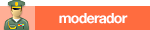


 Citar
Citar